- 热门下载
- 热门分类
- 热门合集

USB安全存储专家企业版
2008官方正式版- 软件大小:41.2MB
- 更新时间:2016-11-24
-
用户评分:

- 软件版本:2008
- 软件语言:简体中文
- 系统类型:支持32/64位
- 软件授权:免费
- 下载次数:463次
- 杀毒检测:无插件360通过金山通过
- 运行系统:Win9x/Me/NT/2000/XP
本地纯净下载
纯净官方版软件简介
USB端口监控软件——USB安全存储专家,欢迎使用!
USB安全存储专家(USSE)是一款对企业或个人的数据信息安全进行严格控制而开发的USB端口监控软件。它通过USB协议在Windows系统底层对USB存储设备进行读写控制,不占用系统资源,安全可靠,可随意控制USB存储设备的读写权限。USB安全存储专家还可控制特定的USB存储设备(写入标识的存储设备)的读写,可对USB存储设备进行透明加密。除此之外,USB安全存储专家专业版的界面友好,操作简单一次性设定,无需再次擦拔永久生效,同时还不用运行相应的应用程序。相对于同类软件USSE有如下优势:
1)、完全控制优盘、移动硬盘以及数码相机等设备的读写,写标识和标识识别、透明地加密解密等模式。
2)、系统底层控制,反应速度极快,不占用系统资源。
3)、软件无需系统管理员权限,普通用户权限也可正常运行和控制。
4)、USSE标识识别,根据移动存储设备里的标识进行相应权限设置,控制十二分灵活。
5)、技术积累时间长,在USB控制领域,我们是第一个推出产品的厂商,积累了大量的经验和技术,其他软件无法比拟。
功能特色:
*在Windows系统底层对USB读写进行控制,没用任何办法绕过我们的控制,包括WinHex这样的写扇区软件
*为了确保数据安全,就算在极端情况下结束客户端,那么我们的底层模块将禁用所有的USB存储设备,以保证不会有数据从USB口泄露出去。
*非管理员无法卸载程序,必须输入管理员密码方可。
*基于C++开发,占用系统资源极少,对客户端系统的现有工作没有丝毫影响
此外,如果您在使用我们的软件产品过程中,遇到一些异常,您可以通过电子邮件support@usbsec.net 进行提交,我们会有专门的技术支持
工程师为您解答。您还可以通过客服QQ:1063194267,MSN:skyflyster@gmail.com,直接与我们联系。了解上海迅软的其他产品,可登录http://www.usbsec.net查看详情。
功能介绍
USB安全存储专家专业版是上海迅软信息科技有限公司最早开发的一款安全存储软件,用以监控USB端口安全,它功能稳定,操作简便,是同类产品中的佼佼者,其具体的功能如下:
*完全阻止
该功能可完全阻止本地机上所有USB端口的使用,使插上该机器的所有存储设备(包括:U盘、移动硬盘、MP3、数码相机、智能手机等等)
瞬间"失效",换言之,当你启用这一功能时,相当于将机器上的USB接口添加了一把锁,任何USB存储设备插上去之后都失效。这就从很大程度上杜绝了内部的重要文件和信息通过USB端口外泄,加强了公司内部信息或个人隐私信息的安全保密机制。同时您还不用担心您的USB鼠标或者打印设备会因此而失效,我们的软件会完全支持它们的有效使用。
*只读功能
通过设置这一功能,让机器上所有的USB存储设备只能读出,不能写入。这一功能的最大优势就是,当内部员工或他人欲通过USB接口,将公司内部重要的信息和数据(如:公司重要的客户信息、敏感信息、重要数据、设计图纸等等)或个人的隐私信息从机器上拷贝出去时,该软件就会阻止信息和数据从机器上写入到USB存储设备中,但USB存储设备中的数据和信息可以取出到机器中。总之,启用只读功能就会让USB存储设备的功能单一化,即:只能取出USB存储设备中的信息和数据,却不能将本地机上的信息和数据拷贝到USB存储设备中,这就有效地保护了公司潜在利益,同时也维护了个人的隐私权益,让别有用心的人无用"武"之地。
*写标识功能
这是USB安全存储专家这款软件的核心所在,目前在国内同类软件产品中尚未实现类似的功能。这一功能的最大亮点就是安全方便。为了方便大家的理解,我们举个例子来说明什么叫写标识。例如某公司有20台机器安装了我们的USB安全存储专家,同时公司还专门为各部门配备了3个通用的USB存储设备(例如:一个U盘、两个移动硬盘)。那么管理人员就可以利用我们的软件对这三个存储设备进行相应的权限设定。比如说:管理员将这个U盘的权限设定为"只读",其中的一个移动硬盘的模式设定为"放行",剩下的那个移动硬盘设定为"阻止",那么公司内部的这20台机器只认识这三个盘,并且还能认出这三个盘的权限设定模式,那么外来盘或者员工自带盘在该公司的20台机器上都是失效的,不可用的。然后还有个问题也是大家常提的,那就是我需要对这三个盘在这20台机器中重复性地进行权限设定吗?换言之,我在A台机器上设定该U盘为只读,那在B台机器上还能识别它的读写模式吗?回答是肯定的。因为USB安全存储专家2007有个特殊的功能,那就是在对这三个存储设备做好权限设定后,利用USB安全存储专家的模式导出功能,将这三个存储设备在A台机器上所做的模式设定导入到一个文件中,然后将这个文件拷贝出来,导入到B、C、D....等等机器中,这样整个公司的20台机器都有这三个存储设备的模式设定记录了。以后只要你拿U盘,插入到这20台机器中的任意一台机器,都可以读出它的读写模式为"只读"。
下面我将介绍写标识的一些操作。当用户插入一个存储设备后,点击软件界面左边的"高级安全设置"选项,在"高级安全设置"选项区域您将看到下方的"系统中的存储设备"列表框中会显示你电脑中已接入的所有存储设备的详细信息。右键点击,选择"写入USSE安全标识",这样您就成功地在您的存储设备中写入了一个标识。
标识写入成功后,您一定要将这一标识添加到列表中,这样你所写入的标识才会生效,具体操作就是选中"系统中的存储设备"列表框中您刚才所写入的标识,点击"添加选定的标识到列表中",或者右键点击您所写入的标识,在弹出的选项列表中选择"添加本安全标识到列表中。
这样在"高级安全设置"的"USSE安全标识设置"列表框中就会显示出您所写入的标识。您还可以对您所写入的标识进行修改标识、删除标识、从文件导入标识、导出所有标识到文件、手工添加新标识等操作。
用户还可以很随意的利用我们的软件清除写入到存储设备中的标识,还可对写入的标识进行相应的模式设定,如将插入的存储设备写好标识后,将此标识设定为"只读"、"放行"或"组织",让您无忧无虑地个性化地设定您存储设备的读写模式。
当然这一操作的前提是:只能由管理完成。因为我们的软件需输入相应的管理员密码方可登录,以进行相应的操作,否则是不允许的。同时这三个盘一旦拿到公司以外的地方,那就不受权限控制了,依然跟普通盘一样可正常使用。至于公司盘带离公司之后该如何进行管理,这将由我们后续版本中的存储设备加密功能来进行补充,敬请关注。
那么这就是我们的"写标识"功能,它方便了公司对存储设备的管理,防止员工私自带盘拷贝公司重要的客户信息、敏感信息、重要数据、设计图纸等等,这就很很大程度上控制了外来盘的使用,杜绝了安全隐患。
*放行功能
顾名思义,移动设备不受限制,跟未安装USSE时的情况一样,可以随意地读取和写入。

猜你喜欢
-

Windows优化大师
5.7MB/2024-10-21
查看下载 -

OneKey Optimizer
33.0 MB/2024-03-28
查看下载 -
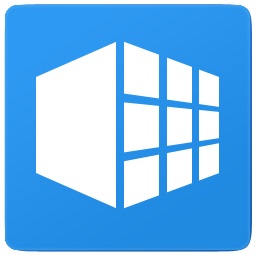
魔方电脑大师
26.44MB/2025-01-06
查看下载 -

变速精灵
1.39MB/2025-02-25
查看下载 -

硬件加速齿轮
4.01MB/2023-09-11
查看下载
 天极下载
天极下载































